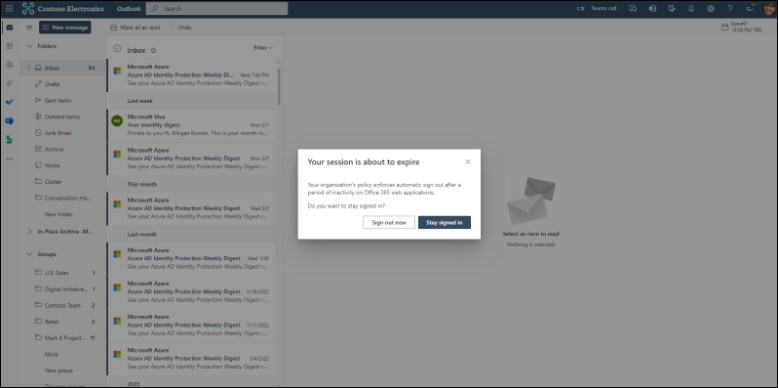使用空闲会话超时来配置有关用户在注销 Microsoft 365 Web 应用之前在组织中处于非活动状态的时间的策略。 这有助于保护敏感的公司数据,并为使用非公司或共享设备的最终用户添加另一层安全性。
当用户到达设置的空闲超时会话时,他们会收到一条通知,指示他们即将注销。他们必须选择保持登录状态,否则将自动注销所有 Microsoft 365 Web 应用。
重要
空闲会话超时不会影响 Microsoft 365 桌面和移动应用。
启用空闲会话超时
必须是安全管理员、应用程序管理员或云应用程序管理员角色的成员才能查看空闲会话超时设置。 初始激活空闲会话超时需要全局管理员角色。 所有其他已记录的角色都可以停用和/或修改超时持续时间设置。
重要
Microsoft 建议使用权限最少的角色。 这有助于提高组织的安全性。 全局管理员是一个权限很高的角色,应仅限于在无法使用现有角色的紧急情况下使用。
在Microsoft 365 管理中心中,选择“组织设置->安全 & 隐私”选项卡,然后选择“空闲会话超时”。
在“ 空闲会话超时”上,选择切换开关将其打开。 可以选择默认设置,也可以选择自己的自定义时间。 在组织中打开空闲会话需要几分钟时间。
注意
如果为 Outlook Web App 和 SharePoint 设置了空闲会话超时策略,则在 Microsoft 365 管理中心中启用空闲会话超时会覆盖 Outlook Web 应用和 SharePoint 设置。
空闲会话超时是 Microsoft 365 中的众多安全措施之一。 若要了解 Microsoft 365 中的其他安全任务,请参阅 Microsoft 365 中的顶级安全任务。
用户看到的内容
当用户在所选时间段内Microsoft 365 Web 应用中处于非活动状态时,他们会看到以下提示。 他们必须选择“ 保持登录 状态”,否则他们已注销。
有关空闲会话超时的详细信息
在中支持空闲会话超时:
全球
美国政府云
由世纪互联运营的 Microsoft 365
支持以下Microsoft 365 Web 应用。 即将添加更多 Web 应用。
Outlook Web App
OneDrive
SharePoint
Microsoft Fabric
Microsoft365.com 和其他起始页
Microsoft 365 个 Web 应用 (Word、Excel、PowerPoint)
Microsoft 365 管理中心
Microsoft 365 Defender 门户
Microsoft Purview 门户
Sharepoint 管理员 Center
活动是指在 Web 应用上下文中发生的任何客户端用户交互。 例如,鼠标单击和键盘按下。
空闲会话超时基于每个浏览器会话运行。 用户在 Microsoft Edge 上的活动处理方式与其他浏览器(如 Google Chrome)中的活动不同。 用户将从该浏览器会话中与其帐户对应的所有选项卡注销。
启用空闲会话超时后,它将应用于整个组织,不能限定为特定用户、组织单位或组。 为不同的用户和组使用Microsoft Entra条件访问策略来访问 SharePoint 和Exchange Online。
在配置的持续时间内,用户必须在所有 Microsoft 365 Web 应用选项卡上处于非活动状态。 例如,如果用户在 Outlook Web 应用中的某个选项卡上处于活动状态,而在 SharePoint 中的另一个选项卡上处于非活动状态,则被视为活动并且未注销。
在以下情况下,用户不会注销:
- 如果他们获得单一登录 (SSO) 从已加入设备的帐户进入 Web 应用。
- 如果他们在登录时选择了“ 保持 登录状态”。 有关为组织隐藏此选项的详细信息,请参阅 将品牌添加到组织的登录页。
- 如果他们位于托管设备上,则符合或已加入域,并使用受支持的浏览器(如 Microsoft Edge 或具有 Microsoft 单一登录 扩展的 Google Chrome)。
仅在非托管设备上触发空闲会话超时
默认情况下,如果满足其他条件,则所有设备类型都会触发空闲会话超时功能。 若要仅在非托管设备上触发此功能,需要合格的Microsoft Entra ID P1 或 P2 订阅。 还需要在 Microsoft Entra 管理中心中添加条件访问策略。
非托管设备上的空闲会话超时
若要仅在非托管设备上触发空闲会话超时,需要在 Microsoft Entra 管理中心中添加条件访问策略。
在条件访问 | Microsoft Entra管理中心的策略页,选择“新建策略”并输入策略的名称。
选择“ 用户或工作负荷标识”,然后选择“ 所有用户”。
依次选择“云应用或作”、“选择应用”,然后搜索Office 365。 选择“Office 365”,然后选择“选择”。
依次选择“条件”、“客户端应用”、“配置为是”、“浏览器”,然后选择“完成”。
依次选择“ 会话”、“ 使用应用强制限制”、“ 选择”。
打开策略并选择“ 创建”。
常见问题解答
是否存在空闲会话超时功能不起作用的任何浏览器或浏览器方案?
在浏览器中禁用第三方 Cookie 时,不支持空闲会话超时。 用户看不到任何注销提示。 我们建议将跟踪防护设置保留为 Microsoft Edge 的 “均衡 (默认) ”,并在其他浏览器中启用第三方 Cookie。 Microsoft 365 个 Web 应用和服务已于 2021 年 8 月 17 日停止支持 Internet Explorer 11。
如果我的组织已在使用现有的 Outlook Web 应用和 SharePoint 空闲超时策略,应如何做好准备?
如果已在使用现有的 Outlook Web 应用和 SharePoint 空闲超时策略,仍可启用空闲会话超时功能。 启用空闲超时策略时,它优先于现有 Outlook Web 应用和 SharePoint Online 策略。 我们计划很快弃用现有的 Outlook Web 应用和 SharePoint 策略。 为了更好地为组织做好准备,建议启用空闲会话超时。
如果我在包含的 Microsoft 365 Web 应用上处于非活动状态,但在未打开空闲会话超时的 Microsoft Web 应用或 SaaS Web 应用上处于活动状态,会发生什么情况?
支持以下Microsoft 365 Web 应用。
Outlook Web App
OneDrive
SharePoint
Microsoft Fabric
Microsoft365.com 和其他起始页
Microsoft 365 个 Web 应用 (Word、Excel、PowerPoint)
Microsoft 365 管理中心
Microsoft 365 Defender 门户
Microsoft Purview 门户
Sharepoint 管理员 Center
如果使用同一帐户处理其他 Web 应用,则该 Web 应用中的活动不会应用于空闲会话超时。
我在Azure 门户处于活动状态,但因非活动而注销了其他Microsoft 365 应用版。 为什么我注销?
Azure 门户支持类似的非活动功能,但在Azure 门户中跟踪。
注意
最初在Azure 门户内激活时,超时持续时间默认继承自Microsoft 365 管理中心空闲会话超时设置。 但是,可以在门户本身中显式配置Azure 门户的超时策略。 有关详细信息,请参阅 Azure 门户:Signing-Out + 通知。
我使用的是 Microsoft Fabric,空闲会话超时如何影响长时间运行的 Fabric Notebook 执行?
如果使用的是启用了空闲会话超时的非托管设备,如果用户超出设置的租户范围的会话超时策略,则长时间运行的交互式 Fabric Notebook 执行可能会受到影响。 这是一项主动措施,可确保外部方无法访问空闲设备。 为了缓解问题,我们建议用户在长时间运行的执行运行时不要在 M365 Web 应用中处于非活动状态。
我想对空闲会话超时策略进行更改或删除它。 如何执行此作?
更新策略:
在Microsoft 365 管理中心中,选择“设置>组织设置”,转到“安全 & 隐私”选项卡,然后选择“空闲会话超时”。
在下拉菜单中,选择其他超时值,然后选择 “保存”。
删除策略:
在Microsoft 365 管理中心中,选择“设置>组织设置”,转到“安全 & 隐私”选项卡,然后选择“空闲会话超时”。
取消选中“ 打开”以设置用户要注销Microsoft 365 Web 应用的处于非活动状态的时间段 ,然后选择“ 保存”。